通过“备忘录”创建核对清单
了解如何在 iPhone、iPad 或 iPod touch 上创建核对清单。
开始之前
确保你的 iPhone、iPad 或 iPod touch 装有最新版本的 iOS 或 iPadOS。
要使用“备忘录”中的最新功能,请确保将“备忘录”设置为搭配 iCloud 使用,或者将备忘录存储在设备上。要将“备忘录”设置为搭配 iCloud 使用,请前往“设置”>“App”>“备忘录”>“默认账户”,然后选择“iCloud”。要仅在你的设备上设置“备忘录”,请前往“设置”>“备忘录”,然后选择“‘我的 [设备]’账户”。许多功能无法与其他电子邮件提供商搭配使用。
如何创建核对清单
打开“备忘录”App。
轻点 以创建新备忘录。
输入标题并轻点“换行”。
轻点 以开始编辑清单。每次轻点“换行”,清单中就会添加一个新项目。
轻点空心圆圈可将项目标记为已完成。
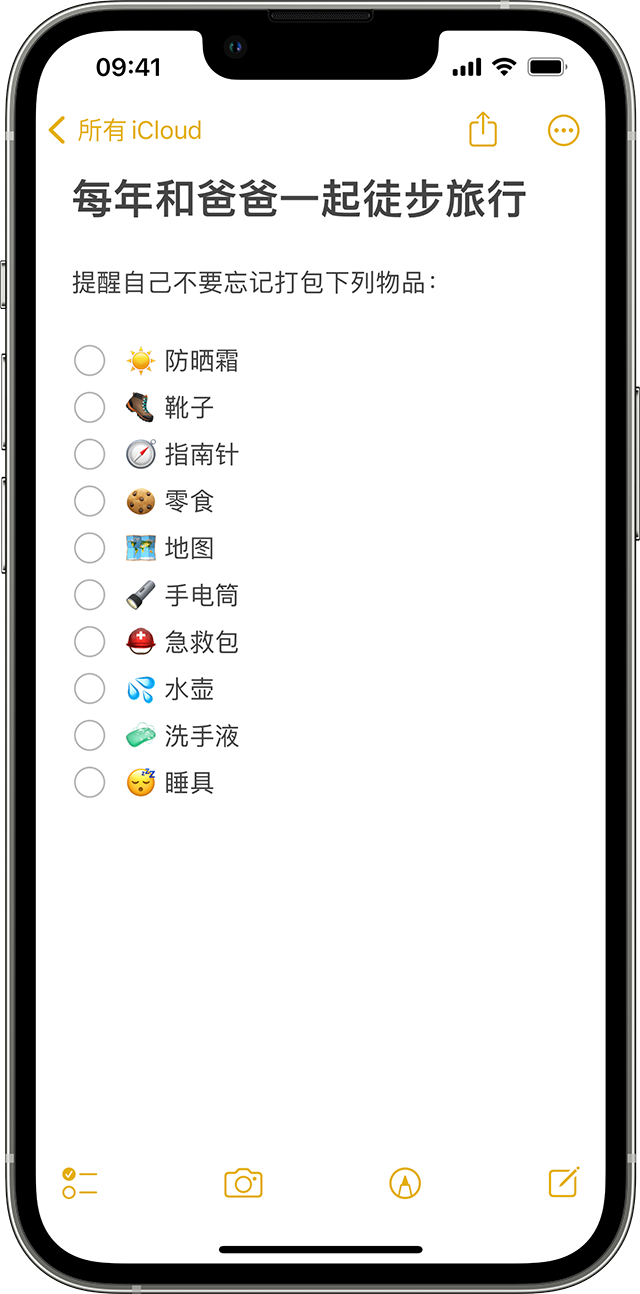
要在现有的备忘录中创建清单,请将光标放在你要开始编辑的位置。然后轻点 并创建清单。
如何整理核对清单
创建核对清单时,可以轻松地进行整理。你可以尝试以下几种做法:
通过拖放功能重新排列项目顺序。只需拖移清单中的项目,即可将它们放到所需的位置。
通过轻扫功能缩进项目。向右轻扫清单项目可缩进,向左轻扫可撤销缩进。
自动将选中的项目移至底部。前往“设置”>“App”>“备忘录”,轻点“排序已勾选项目”,然后轻点“手动”或“自动”。
在完成项目时勾选相应项目,或取消勾选所有项目以重新开始。
如何共享核对清单
打开“备忘录”App。
前往包含相应清单的备忘录,然后轻点。
选取“协作”,然后选取你所需的邀请发送方式。
用“备忘录”实现更多操作
进一步了解 iPhone、iPad 和 iPod touch 上的“备忘录”。
发布日期:
